ซื้อสินค้า VoIP คลิกไปที่ https://www.lazada.co.th/shop/adventek
ซื้อสินค้า VoIP คลิกไปที่ http://www.adventek.biz
1. Login Elastix
ในตอนที่แล้วเราได้ติดตั้ง Elastix 1.5.2 เรียบร้อยแล้ว เราจะต้องใช้ PC อีกตัวใช้ web browser
connect ไปที่ PC ที่ติดตั้ง Elastix คือ https://192.168.1.100 จะได้ login screen ดังนี้
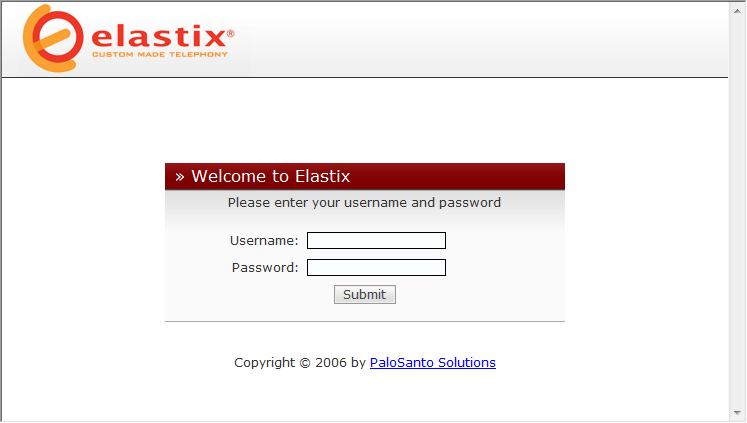
ใช้ Username=admin Password=palosanto เมื่อเข้าสู่ระบบให้ไปที่ System -> Hardware Detection
เลือก Replace file chan_dahdi.conf แล้วคลิกปุ่ม Detect New Hardware ระบบจะทำการ scan card
ในภาพข้างล่าง ระบบ detect เจอการ์ด TDM410P โดย channel 1 จะเป็น FXO (ต่อกับสายนอก)
channel 2-4 จะเป็น FXS (ต่อกับเครื่องโทรศัพท์) ให้ต่อสายนอกที่มาจาก TOT หรือ TRUE เข้ากับ
port 1 (port ที่อยู่ด้านบนใกล้กับตำแหน่งสกรูล็อคการ์ดเข้ากับ PC) ส่วน port 2-4 ให้ต่อเข้ากับ
เครื่องโทรศัพท์ธรรมดา
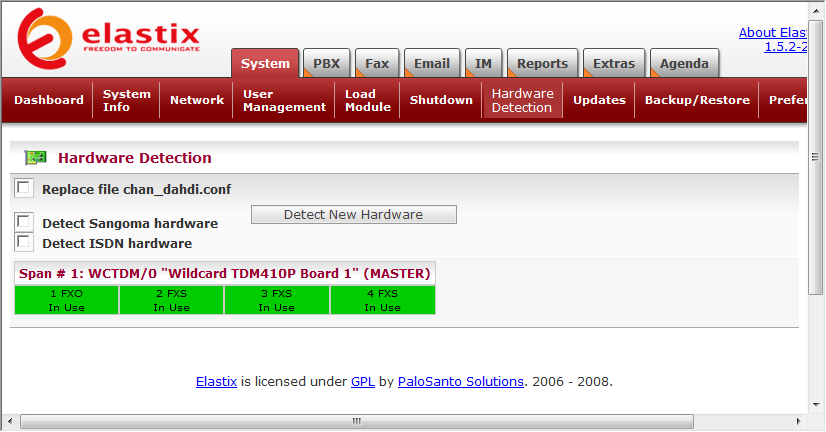
2. การเพิ่มเบอร์ภายใน
การเพิ่มเบอร์ภายในทำได้โดยการคลิก PBX -> PBX Configuration -> Extensions จะเห็น
dropdown ให้เลือกชนิดของ device SIP Device คือ IP phone, softphone เป็นต้น ส่วน
ZAP Device คือ เครื่องโทรศัพท์ธรรมดา เลือก ZAP Device แล้วคลิกปุ่ม Submit
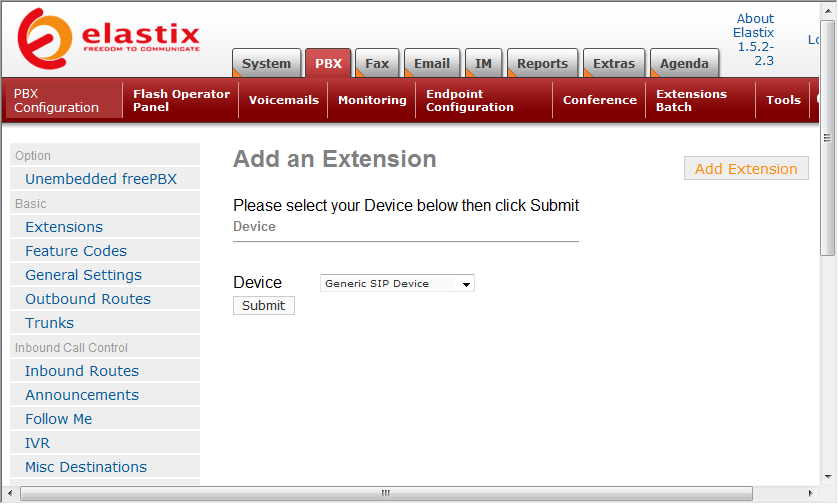
ระบบจะแสดงหน้า Add ZAP Extension ใส่ข้อมูลดังนี้
- User Extension = 2000
- Display Name = 2000
- Channel =2 (ดูจากการ scan hardware channel 2-4 คือ FXS ที่เราจะต่อกับเครื่องโทรศัพท์ธรรมดา)
แล้วคลิกปุ่ม Submit (อยู่ด้านล่างของหน้า)
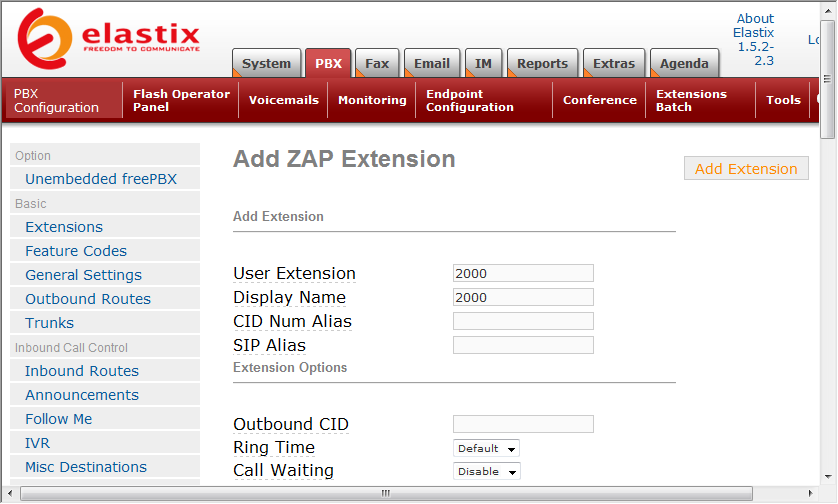
ระบบจะแสดงข้อความ "Apply Configuration Changes Here" ให้คลิกที่ข้อความนี้เพื่อยืนยันการเพิ่มเบอร์ภายใน
เราก็จะได้เบอร์ภายในแบบใช้เครื่องโทรศัพท์ธรรมดามาหนึ่งเบอร์ ต่อไปเราจะเพิ่มเบอร์ที่เป็น SIP Device

การเพิ่มเบอร์ภายในที่เป็น SIP Device ให้เลือก dropdown list เป็น SIP Device แล้วใส่ข้อมูล ดังนี้
- User Extension = 1000
- Display Name = 1000
- Secret = 1234 (นี่คือ password ที่ SIP phone ใช้เพื่อ connect กับระบบ)
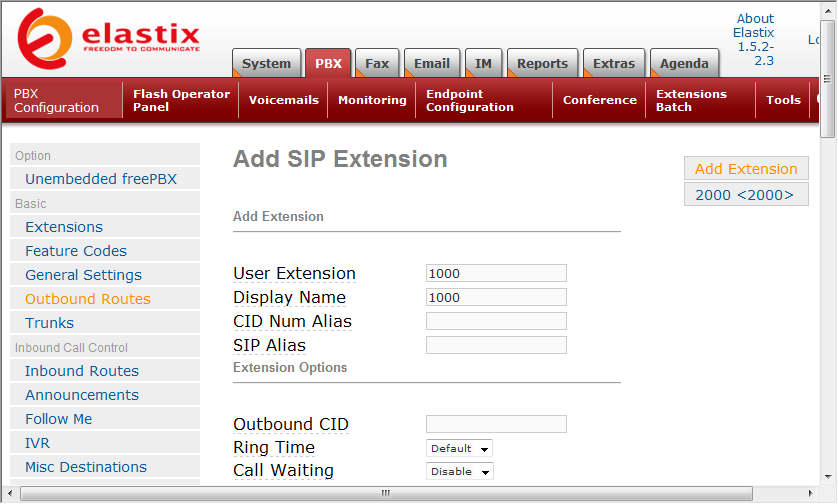
หลังจากคลิก Submit และ คลิกยืนยัน ระบบก็จะเพิ่มเบอร์ภายในแบบ SIP ให้อีกเบอร์ ดังรูปข้างล่าง
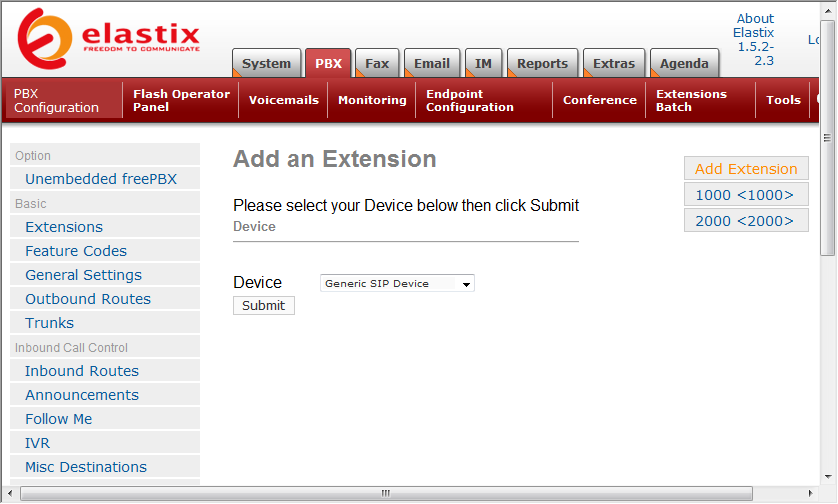
การใช้งานเบอร์ภายในแบบ SIP นั้น เราอาจจะใช้ IP Phone (เช่น cisco, snom, polycom)
หรือ ใช้ ATA (เช่น lynksys PAP2T) + เครื่องโทรศัพท์ธรรมดา หรือ ใช้ softphone (เช่น
x-ten)
ดูการเซ็ต x-ten Link ...
ถึงตอนนี้เราก็สามารถโทรภายในระหว่างเบอร์ 1000 และ เบอร์ 2000 ได้แล้ว
นอกจากนั้นเราสามารถโทรออกเบอร์ภายนอกได้โดยโทร 9 + เบอร์ภายนอก
3. คอนฟิกการโทรเข้า
การโทรเข้าสามารถสร้างระบบ IVR ตอบรับได้ อย่างไรก็ตามในที่นี้เราจะคอนฟิกง่ายๆ
ให้สายโทรเข้าไป ring ที่เบอร์ 2000 ขั้นตอนมีดังนี้
PBX -> PBX Configuration -> Inbound Routes -> Add Incoming Route
- Description = From-External (ตั้งตามต้องการ)
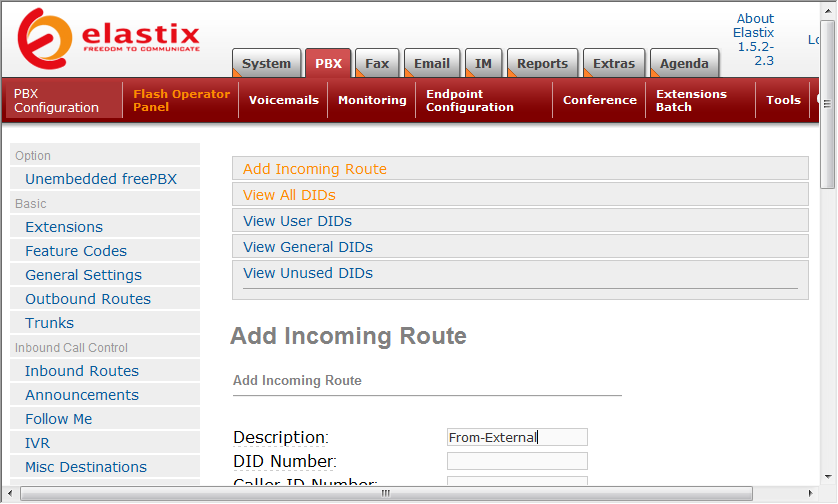
- Extensions = 2000 (เลือก extension ที่เราต้องการให้รับสายโทรเข้า)
แล้วคลิกปุ่ม Submit
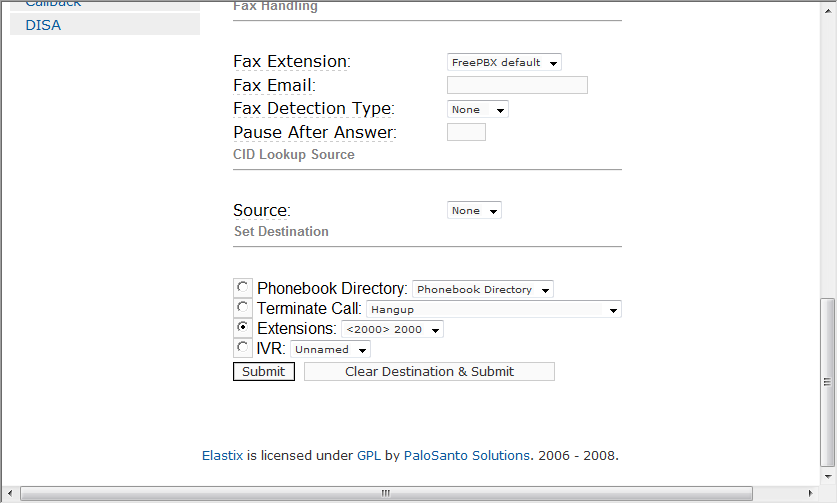
แล้วคลิกข้อความ "Apply Configuration Changes Here" เพื่อยืนยัน
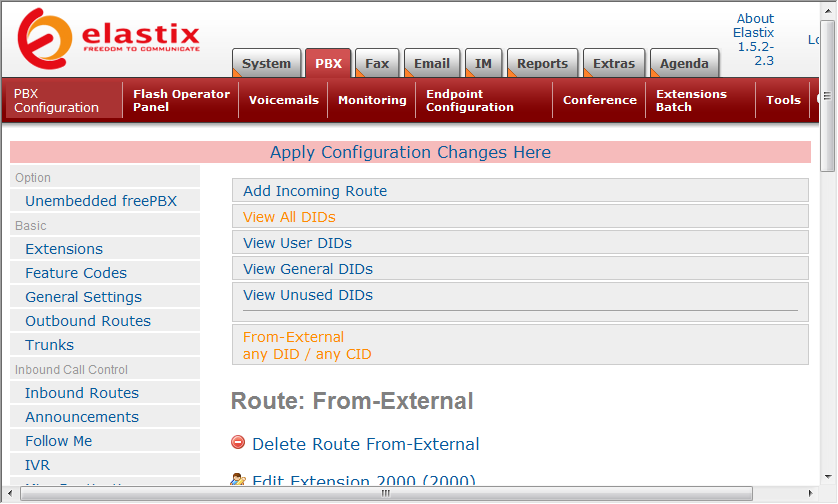
4. การเพิ่ม SIP Trunk
SIP Trunk คือ เส้นทางเชื่อมต่อระหว่าง Elastix กับ ผู้ให้บริการ VoIP (Voip -> PSTN, VoIP -> GSM)
หรือ ระหว่าง Elastix กับ Elastix อีกตัว โดยที่การติดต่อนี้จะใช้ SIP protocol ขั้นตอนการเพิ่ม SIP trunk คือ
- register กับ VoIP providers เช่น mouthmun cat2call tot netcall
- คอนฟิก Trunks ใน Elastix
- คอนฟิก Outbound Routes ใน Elastix
ในกรณีของเรา จะยกตัวอย่างของ tot netcall สมมติว่า
- username =0681097902 (ได้จาก tot)
- password or secret = mysecret
PBX -> PBX Configuration -> Trunks -> Add SIP Trunk
- Outbound Caller ID = 0681097902
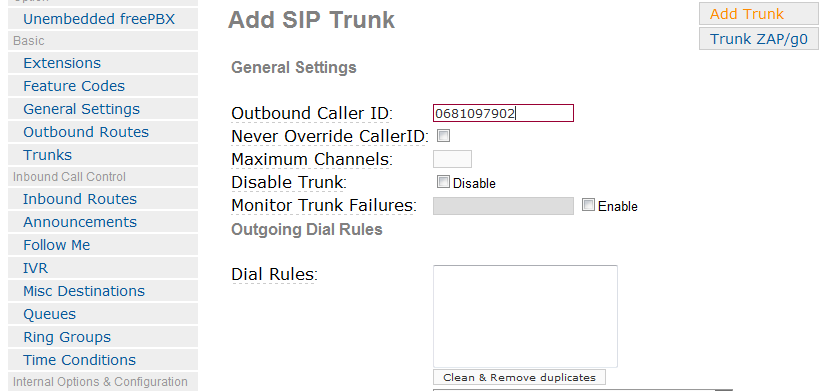
Trunk Name = nc-01
PEER Details ตามรูปข้างล่าง
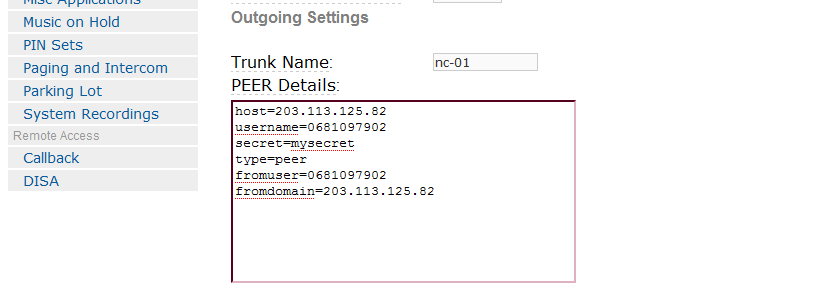
USER Context = 0681097902
USER Details ตามรูปข้างล่าง
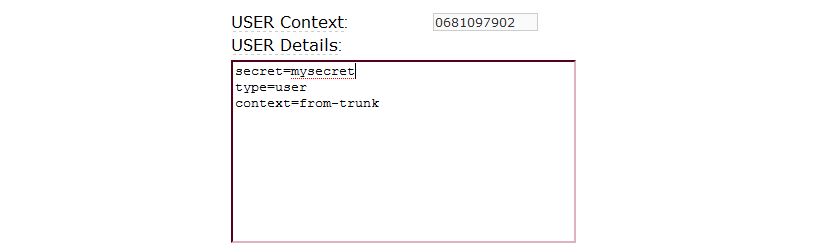

PBX -> PBX Configuration -> Outbound Routes -> Add Route
- Route Name = 8_outsip
- Dial Patterm = 8|.
Trunk Sequence = SIP/nc-01
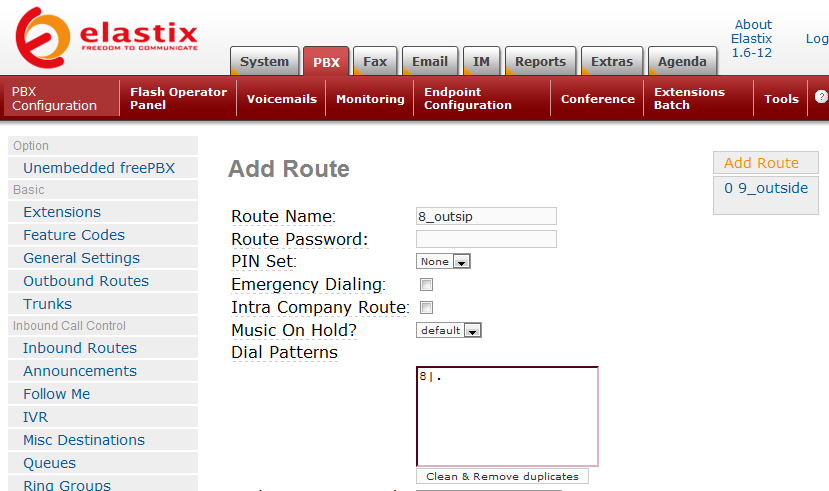
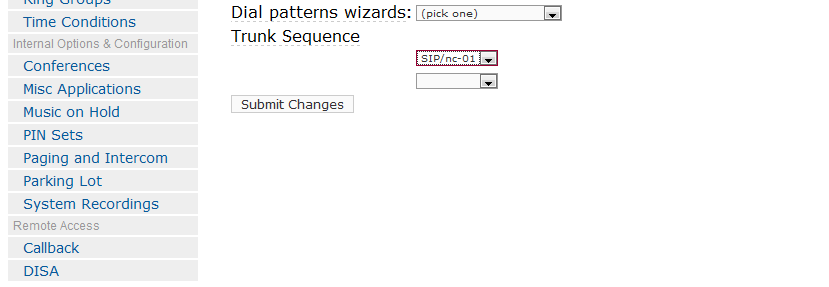
คลิก Submit Changes และ คลิกข้อความยืนยัน เราก็จะได้ SIP Trunk และ Outbound Route สำหรับการโทรออกผ่าน
VoIP provider - tot netcall
สรุป
- โทรภายในกดเบอร์ภายในโดยตรง เช่น 1000, 2000 สามารถเพิ่มได้ตามต้องการ
- โทรออกผ่าน PSTN (tot, true) โทร 9 + เบอร์ปลายทาง เช่น 90818057885, 9025255143
- โทรออกผ่าน tot netcall โทร 8 + เบอร์ปลายทาง เช่น 80818057885, 8025255143
- สายเข้าจะ ring ที่เบอร์ 2000